

Do tej pory przeanalizowaliśmy rozwiązanie wielu problemów pojawiających się podczas korzystania z nowoczesnych lub uniwersalnych lub aplikacji ze Sklepu Windows w Windows 8 i Windows 8.1. Czasami aplikacje po prostu odmawiają uruchomienia i przywracają ekran początkowy. W niektórych przypadkach może pojawić się błąd. W innych przypadkach użytkownicy nie mogą aktualizować aplikacji, aby rozwiązać problemy z bieżącą wersją. Jednak we wszystkich tych przypadkach możesz wypróbować jedno rozwiązanie, które może pomóc. Chodzi o ponowną rejestrację aplikacji.
Ponowna rejestracja aplikacji działa w trybie offline, więc do ukończenia tego procesu nie jest wymagane połączenie internetowe. Odbywa się to przez uruchomienie prostego polecenia w Windows PowerShell..
Krótko mówiąc, jeśli wystąpią jakiekolwiek problemy z aplikacją w systemie, spróbuj ponownie zarejestrować aplikacje. Być może pomoże ci to się ich pozbyć..
Krok 1: Kliknij 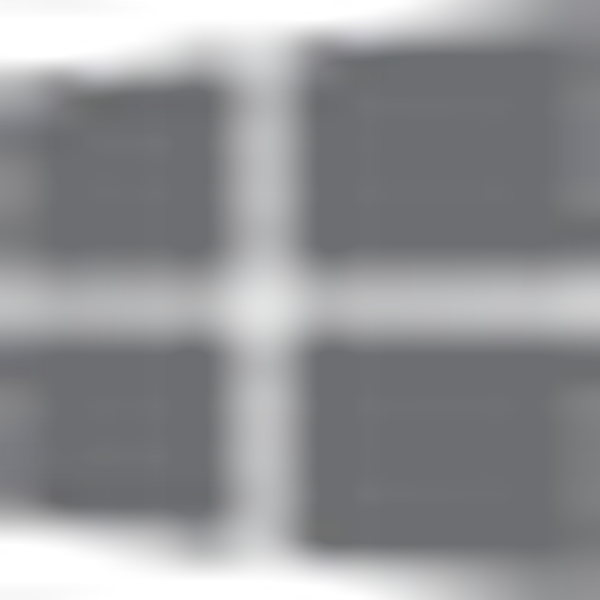 + Q, wpisz PowerShell, kliknij Windows PowerShell na liście wyników i wybierz „Uruchom jako administrator”.
+ Q, wpisz PowerShell, kliknij Windows PowerShell na liście wyników i wybierz „Uruchom jako administrator”.
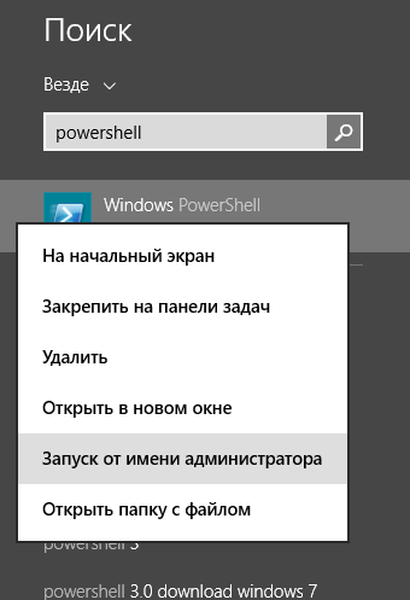
Krok 2: W oknie PowerShell wpisz następujące polecenie, a następnie naciśnij klawisz Enter:
Get-AppXPackage | Foreach Add-AppxPackage -DisableDevelopmentMode -Register "$ ($ _. InstallLocation) \ AppXManifest.xml"
Podczas wykonywania polecenia w oknie PowerShell zobaczysz coś takiego:
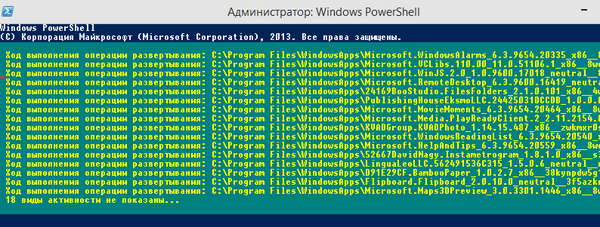
Po wykonaniu polecenia zawartość okna PowerShell będzie wyglądać następująco:

Teraz zamknij PowerShell i uruchom ponownie komputer. Po zrestartowaniu systemu problemy z aplikacją powinny zostać rozwiązane.
Miłego dnia!











